BlackVue DR500GW-HD Manuel du propriétaire
PDF
Télécharger
Document
Dashcam pour voiture Manuel Table des matières Présentation du manuel Démarrage Installer BlackVue Enregistrement vidéo Lecture vidéo simple 4 5 Mesures de précaution pour la sécurité 8 Vérification du GPS 8 Vérifications pour la carte microSD 9 Caractéristiques du produit 11 Composants du pack 12 Nom de chaque pièce 13 Attacher et détacher le support de fixation 14 Vérifier l'emplacement de l'installation 14 Insérer et retirer la carte microSD 15 Installation 17 Enregistrement normal 17 Enregistrement en mode parking 18 Enregistrement d'événement 19 Lecture en utilisant une carte microSD 22 Lecture en utilisant l'application BlackVue Utilisation du logiciel 24 Description de l'écran BlackVue 26 Lecture vidéo 32 Configuration Mise à jour du micrologiciel 38 Spécifications du produit 39 et normes 40 Voyants DEL 40 Durée d'enregistrement Spécifications du produit DR500GW-HD 3 Présentation du manuel Nous vous remercions d'avoir fait l'acquisition de BlackVue par Pittasoft Co., Ltd. Ce manuel contient des informations sur le fonctionnement de votre BlackVue. Avant d'utiliser le produit, assurez-vous de lire en intégralité ce manuel afin d'utiliser convenablement le produit. Afin d'améliorer la performance du produit, le contenu de ce manuel d'instructions peut être modifié sans avis préalable. Garantie et assistance yy Ce produit enregistre et sauvegarde les vidéos d'accidents de la route, mais ne garantit pas l'enregistrement de tous les accidents. Il se peut que certains accidents ne soient pas enregistrés si l'impact n'est pas suffisant pour activer le capteur de détection des impacts. yy Conformément à la loi de sécurité sur les informations individuelles et la législation connexe, Pittasoft Co, Ltd. ne sera pas tenu responsable des problèmes résultant de l'utilisation illégale de ce produit. yy L'enregistrement vidéo produit par cet appareil constitue des données secondaires pouvant aider à déterminer les circonstances de l'accident. Pittasoft Co., Ltd. ne sera pas tenu responsable des dégâts causés par un accident. Droits d'auteur et marque commerciale yy Ce mode d'emploi est protégé par la législation sur les droits d'auteur, et tous les droits correspondants sont protégés par la loi. yy Il est interdit de reproduire, de copier, modifier ou traduire ce mode d'emploi sans autorisation. yy est la marque déposée de Pittasoft Co., Ltd. Pittasoft Co., Ltd. se réserve tous les droits concernant toutes les œuvres liées à la marque BlackVue telles que la conception du produit, les marques déposées et les vidéos promotionnelles de produits. Il est interdit de reproduire, copier, modifier ou utiliser les œuvres correspondantes sans autorisation. Toute violation peut être sanctionnée conformément aux réglementations applicables. Attention yy Une carte microSD formatée est fournie avec l'achat. Insérez la carte microSD dans BlackVue et mettez-le sous tension. La carte microSD s'initialisera et les programmes tels que BlackVue Viewer s'installeront. 4 Démarrage Mesures de précaution pour la sécurité L'objectif de ces mesures de précaution est de garantir la sécurité de l'utilisateur et d'empêcher les dommages matériels. Veuillez vous assurer de lire intégralement ce manuel afin d'utiliser correctement le produit. DANGER Les utilisateurs s'exposent à la mort ou à des dégâts matériels si les consignes suivantes ne sont pas respectées : yy Ne démontez pas, ne réparez pas et ne modifiez pas le produit par vous-même. Cela pourrait provoquer un incendie, un choc électrique ou un dysfonctionnement. Pour un contrôle interne ou une réparation, contactez le siège des ventes. yy Si une substance étrangère s'introduit dans le produit, débranchez immédiatement le cordon d'alimentation. Contactez le siège des ventes pour une réparation. yy N'utilisez pas le produit lorsque vous conduisez. Cela pourrait causer un accident. Arrêtez-vous ou garez votre véhicule dans un endroit sûr pour utiliser le produit. yy N'installez pas le produit dans un endroit où celui-ci pourrait interférer avec le champ de vision du conducteur. Cela pourrait causer un accident. yy N'utilisez pas de cordon d'alimentation endommagé ou ayant subi des modifications. Utilisez les cordons fournis par le fabricant. Cela pourrait sinon provoquer des explosions, un incendie ou un dysfonctionnement. yy N'utilisez pas le produit avec les mains mouillées. Cela pourrait provoquer un choc électrique. yy N'installez pas le produit dans un environnement comportant un taux d'humidité élevé, des gaz combustibles ou des liquides. Cela pourrait provoquer des explosions ou un incendie. DR500GW-HD 5 Les utilisateurs peuvent s'exposer à un décès AVERTISSEMENT ou des blessures graves si les consignes suivantes ne sont pas respectées : yy Ne laissez pas le produit dans un endroit à la portée des nourrissons, des enfants ou des animaux. Ils pourraient avaler des petites pièces, ou bien leur salive pourrait s'introduire dans le produit et causer une explosion en raison d'un courtcircuit. yy Lors du nettoyage de l'habitacle du véhicule, n'aspergez pas d'eau ou de cire directement sur le produit. Cela pourrait provoquer un incendie, un choc électrique ou un dysfonctionnement. yy Si le cordon d'alimentation émet de la fumée ou une odeur inhabituelle, débranchez-le immédiatement. Contactez le siège des ventes ou le revendeur. yy Maintenez la borne du cordon d'alimentation propre. Une borne sale peut provoquer une surchauffe et un incendie. yy Utilisez la tension d'entrée appropriée. Cela pourrait sinon provoquer des explosions, un incendie ou un dysfonctionnement. yy Branchez fermement le cordon d'alimentation afin qu'il ne se débranche pas facilement. Cela pourrait sinon provoquer un incendie. yy Ne recouvrez le produit d'aucun tissu. Cela pourrait entraîner des déformations extérieures du produit ou provoquer un incendie. Utilisez le produit et les périphériques dans un endroit où la ventilation est assurée. 6 Les utilisateurs s'exposent à des blessures ou des ATTENTION dégâts matériels si les consignes suivantes ne sont pas respectées : yy N'aspergez pas de produits nettoyants directement sur l'extérieur du produit. Cela peut provoquer une décoloration, des fissures ou des dysfonctionnements. yy N'appuyez pas sur le bouton RESET à l'aide d'un objet pointu tel qu'un poinçon. Cela peut entraîner des dommages ou des dysfonctionnements. yy Si le produit est utilisé en dehors de la plage de températures optimale (0°C - 60°C), la performance peut diminuer ou des dysfonctionnements peuvent apparaître. yy Assurez-vous que le produit est correctement installé. Le produit peut chuter en raison de vibrations et peut entraîner des blessures corporelles. yy Lors de l'entrée ou de la sortie d'un tunnel, durant la journée en plein soleil ou durant la nuit sans luminosité, la qualité de l'enregistrement vidéo peut se détériorer. yy Si le produit est endommagé ou si l'alimentation est coupée en raison d'un accident, il se peut que la vidéo ne soit pas enregistrée. yy Si la vitre du pare-brise est trop fortement teintée, l'enregistrement vidéo peut être déformé ou flou. yy Une utilisation prolongée du produit peut augmenter la température interne et provoquer des brûlures. yy Les cartes microSD étant des consommables, remplacez-les après une utilisation prolongée. Il se peut qu'elles n'enregistrent pas la vidéo correctement après une longue période d'utilisation, vérifiez par conséquent la capacité d'enregistrement de manière régulière et remplacez-les si nécessaire. yy Nettoyez l'objectif régulièrement. Les matières étrangères fixées sur l'objectif peuvent affecter la qualité d'enregistrement. yy N'enlevez pas la carte microSD pendant la phase d'enregistrement ou de lecture des données. Les données peuvent être endommagées ou un dysfonctionnement pourrait survenir. yy N'utilisez pas BlackVue lorsque le couvercle est ouvert. DR500GW-HD 7 Vérification du GPS Même si le GPS ne fonctionne pas, la vidéo est enregistrée mais les coordonnées et la vitesse ne le sont pas. Lors de la première utilisation, ou lorsque le produit n'est pas utilisé pendant 3 jours consécutifs, le GPS nécessite un certain moment pour trouver la position actuelle. S'il y a une erreur avec l'heure du GPS lors de la vérification de l'enregistrement vidéo avec un programme de visionnage ou l'application BlackVue, éteignez et rallumez le GPS après réception du signal. Assurez-vous de respecter ce qui suit pour garantir un signal GPS ininterrompu. yy Ne placez aucun objet sur le GPS. yy La vitre teintée du pare-brise ne doit pas contenir d'éléments métalliques. yy Soyez prudent avec l'installation d'appareils pouvant interférer avec la réception GPS (par ex des démarreurs et alarmes sans fil ou des lecteurs de CD/MP3). yy N'utilisez pas le produit en même temps que d'autres appareils utilisant le signal GPS. yy Un temps nuageux peut interférer avec la réception GPS. yy Il se peut que la réception GPS soit mauvaise dans des tunnels, des passages souterrains ou des rues avec des gratte-ciels ou des grands immeubles, des centrales, des bases militaires ou des émetteurs de radiodiffusion etc. Vérifications pour la carte microSD Reportez-vous à ce qui suit pour utiliser votre carte microSD sans problèmes. yy Il est conseillé de la formater une fois par semaine. yy Si l'enregistrement vidéo présente des coupures, formatez la carte microSD. yy Pour un fonctionnement stable, formatez-la avec des programmes recommandés par la SD card association. Pour plus de détails, reportez-vous au site internet de BlackVue (www.blackvue.com). yy Avant de formater la carte, copiez les fichiers importants sur un autre support de stockage afin de les conserver. yy Appuyez pendant 10 secondes sur le bouton Wi-Fi situé sur le côté pour formater la carte microSD sans utiliser d'ordinateur. yy Insérez la carte microSD formatée dans le produit afin que celle-ci s'initialise automatiquement et que le micrologiciel s'installe. yy Insérez ou retirez uniquement la carte microSD lorsque le produit est éteint. yy Les cartes microSD étant des consommables, elles sont garanties 6 mois. yy Les cartes microSD d'autres fabricants peuvent causer des problèmes de compatibilité. Il est donc recommandé d'utiliser une carte microSD Pittasoft. 8 Caractéristiques du produit Q Très haute qualité et vidéo fluide Très haute qualité vidéo Full HD (1920x1080) à 30 images/s Élégance et fonctionnalité du design Design simple et luxueux en noir nacré Prise en charge de l'application dédiée pour BlackVue Prise en charge de l'app BlackVue pour Android, iPhone et tablettes aux diverses configurations. (tablettes prenant en charge la résolution des smartphones) Objectif mégapixel et capteur CMOS 2 M de pixels Affichage plus net doté d'un objectif mégapixel haute résolution pour la conduite de jour et de nuit VOD et fonction d'affichage en temps réel Grâce au Wi-Fi intégré et à l'app BlackVue, la vidéo peut être lue à tout endroit et à toute heure. (14 Capteur G et GPS à haute sensibilité Historique détaillé de la conduite, comme la vitesse du véhicule ainsi que les informations relatives à l'emplacement de l'enregistrement, qui peut être consulté à l'aide du logiciel BlackVue DR500GW-HD 9 Objectif grand angle haute qualité (156°) Angle de vue maximisé pour enregistrer les vidéos de tout accident ul w Variété d'options d'enregistrement (Normal/Événement/ Parking) Enregistrement d'événement, conversion automatique et désactivation du mode parking Mode d'enregistrement à taux de compression élevé afin de prolonger la durée de vie de la carte SD Utilisation efficace de la mémoire avec méthode de stockage à taux de compression élevé Prise en charge de programme de visionnage pour Windows et Mac Logiciel BlackVue doté d'options pratiques comme un puissant moteur de recherche pour les vidéos , le changement de résolution, les indications vocales et le mode parking. 10 Composants du pack BlackVue Manuel Cordon d'alimentation Brides de fixation pour câble (5) Bande adhésive double-face pour le support de fixation Carte microSD (incluant le logiciel BlackVue) Lecteur de carte microSD Remarque yy Les photographies des composants peuvent différer des composants réels. yy Afin d'améliorer la performance du produit, les composants peuvent être remplacés sans avis préalable. DR500GW-HD 11 Nom de chaque pièce Bouton de verrouillage (LOCK) Objectif de la caméra Support de fixation DEL de sécurité DEL d'enregistrement DEL GPS DEL Wi-Fi Haut-parleur Prise électrique Emplacement pour carte microSD Couvercle Bouton Voice on/off 12 Bouton Reset Bouton Wi-Fi (Bouton formatage : appuyez pendant 10 secondes pour procéder au formatage) Remarque yy Appuyez sur le bouton Voice on/off pour activer/désactiver la fonction d'enregistrement vocal. yy Appuyez pendant 10 secondes sur le bouton Wi-Fi situé sur le côté pour formater la carte microSD sans utiliser d'ordinateur. yy Si vous avez besoin de réinitialiser BlackVue, appuyez sur le bouton Reset. Il est conseillé de ne s'en servir qu'en cas d'urgence. Attacher et détacher le support de fixation 1 2 Retirez l'appareil de son support de fixation en appuyant sur le bouton LOCK. Disposez l'appareil sur le support de fixation jusqu'à entendre un cliquetis afin de l'y fixer à nouveau. DR500GW-HD 13 Installer BlackVue Vérifier l'emplacement de l'installation 1 Il est conseillé de l'installer à l'arrière du rétroviseur. Nettoyez les matières étrangères et l'humidité à l'endroit où le produit sera installé.  Remarque yy N'installez pas le produit dans un endroit où celui-ci pourrait interférer avec le champ de vision du conducteur. Insérer et retirer la carte microSD 1 2 3 14 Ouvrez le couvercle situé sur le côté du produit. Insérez la carte microSD dans l'emplacement prévu à cet effet, comme indiqué dans l'illustration. Pour retirer la carte microSD, appuyez une fois sur la carte microSD puis sortez-la. Assurez-vous que la carte microSD ne s'échappe pas lorsque vous essayez de la retirer. Attention yy N'enlevez pas la carte microSD pendant la phase d'enregistrement ou de lecture des données. Les données pourraient être endommagées ou un dysfonctionnement pourrait survenir. yy Copiez les données importantes sur un autre support de stockage pour les conserver. Pittasoft Co., Ltd. ne sera pas tenu responsable pour la perte de données due à la négligence de l'utilisateur. Remarque yy Insérez ou retirez uniquement la carte microSD lorsque le produit est éteint. yy Les cartes microSD sont des consommables. Remplacez-les après une période d'utilisation prolongée. Installation 1 2 3 Arrêtez le moteur lorsque la luminosité est suffisante et dans un endroit sûr. Retirez alors la clé. Fixez le produit sur la vitre du pare-brise à l'aide de la bande adhésive double-face. Installez l'objectif de la caméra de telle sorte que celuici soit dirigé directement vers le centre. Après avoir installé le produit, retirez le protège-objectif. Utilisez le cordon d'alimentation pour brancher la prise DC IN du produit vers la prise électrique du véhicule. Remarque yy Il est conseillé d'utiliser Power Magic (le dispositif de prévention de décharge de la batterie) pour l'enregistrement vidéo lorsque le véhicule est garé. yy Pour utiliser BlackVue en même temps qu'un autre équipement, veuillez vous procurer et utiliser un adaptateur à deux voies. DR500GW-HD 15 4 5 6 Utilisez la bride de fixation du câble pour ranger le cordon d'alimentation afin qu'il ne gène pas la vision du conducteur. Réglez l'angle de l'objectif de la caméra. Remarque yy Après avoir réglé l'angle de l'objectif de la caméra, mémorisez l'angle du support de fixation afin de pouvoir l'installer avec le même angle la prochaine fois. yy Il est possible de régler l'angle de l'objectif de la caméra tout en regardant des vidéos en temps réel grâce aux connexions par smartphone ou Wi-Fi. (Page 22) Démarrez le moteur et vérifiez si le produit fonctionne correctement. Attention yy N'enlevez pas la carte microSD pendant la phase d'enregistrement ou de lecture des données. Les données pourraient être endommagées ou un dysfonctionnement pourrait survenir. yy Réglez l'heure (fuseau horaire) lors de la première utilisation de BlackVue. (Page 32) Remarque yy Après un test de conduite, vérifiez si la vidéo a été enregistrée correctement. yy L'enregistrement vidéo est sauvegardé au format MP4. 16 Enregistrement vidéo Enregistrement normal 1 2 Lorsque le moteur est démarré, BlackVue s'allume automatiquement. Lorsque BlackVue est allumé, l'enregistrement normal démarre automatiquement. Remarque yy Si Power Magic (dispositif de prévention de décharge de la batterie) est branché, BlackVue ne s'éteint pas. yy La fonction d'enregistrement normal peut être désactivée dans le logiciel de configuration de BlackVue. (Page 32) Enregistrement en mode parking 1 2 Si le véchiule reste immobile pendant 10 minutes ou plus en mode normal, l'appareil passe automatiquement en enregistrement en mode parking. En enregistrement en mode parking, une vidéo est enregistrée en cas de mouvement ou d'impact. Remarque yy Pour utiliser l'enregistrement en mode parking lorsque le moteur est arrêté, branchez Power Magic (le dispositif de prévention de décharge de la batterie). yy La fonction de conversion automatique de l'enregistrement en mode parking peut être désactivée dans le logiciel de configuration du logiciel Blackvue. (Page 32) yy Le GPS s'éteint automatiquement, lorsque l’enregistrement en mode parking est activé. DR500GW-HD 17 Enregistrement d'événement 1 2 Si un impact est détecté en mode d'enregistrement normal ou parking, l'enregistrement d'événement démarre. L'enregistrement vidéo démarre 5 secondes avant l'impact et s'arrête 55 secondes après l'impact. Remarque yy La sensibilité à l'impact peut être réglée dans la configuration du logiciel BlackVue. (Page 33) yy La durée d'enregistrement de l'événement peut se régler dans la configuration du logiciel BlackVue. (Page 32) Si vous définissez la durée d'enregistrement à 2 minutes, l'enregistrement vidéo démarre 5 secondes avant l'impact et s'arrête 115 secondes après. 18 Lecture vidéo simple Lecture en utilisant une carte microSD Lecture en utilisant un smartphone Les vidéos peuvent être lues à l'aide d'un smartphone prenant en charge les cartes microSD. 1 Éteignez BlackVue et retirez la carte microSD. Remarque yy Pour les détails sur la façon de retirer la carte microSD, reportez-vous à Insérer et retirer la carte microSD. (Page 14) 2 3 Insérez la carte microSD dans le smartphone. Lancez une application pour lire les vidéos enregistrées et sélectionner la vidéo de votre choix. Remarque yy La procédure pour lire les vidéos enregistrées peut varier selon les smartphones, reportez-vous donc au manuel d'instruction pour plus de détails. yy Si de nombreuses vidéos enregistrées sont présentes sur la carte microSD, le chargement du fichier peut prendre un long moment. yy Certains smartphones ne prennent pas en charge la lecture de vidéos en Full HD. Pour les smartphones prenant en charge la lecture de vidéos en Full HD, reportez-vous au site internet de BlackVue (www.blackvue.com). yy Grâce à l'application BlackVue, il est facile de lire des vidéos et la fonction Live View peut être utilisée. Pour plus de détails sur l'application BlackVue, reportez-vous à Lecture en utilisant l'application BlackVue. (Page 22) DR500GW-HD 19 Visionnage au moyen d'un navigateur GPS Les vidéos enregistrées peuvent être lues en utilisant un navigateur GPS. 1 Insérez la carte microSD fournie dans le lecteur prévu à cet effet. 2 Branchez le lecteur de carte microSD au navigateur GPS. 3 Lancez une application pour lire les vidéos enregistrées et sélectionner la vidéo que vous souhaitez lire à partir du disque amovible. Remarque yy La procédure pour lire les vidéos enregistrées peut varier selon les navigateurs, reportez-vous donc au manuel d'instruction pour plus de détails. yy Si de nombreuses vidéos enregistrées sont présentes sur la carte microSD, le chargement du fichier peut prendre un long moment. yy Certains navigateurs ne prennent pas en charge la lecture de vidéos en Full HD. 20 Lecture sur PC Les vidéos enregistrées peuvent être lues au moyen d'un ordinateur. 1 Insérez la carte microSD fournie dans le lecteur prévu à cet effet. 2 Branchez le lecteur de carte microSD à l'ordinateur. 3 Lancez une application pour lire les vidéos enregistrées et sélectionner la vidéo que vous souhaitez lire à partir du disque amovible. Remarque yy Si vous essayez de lire un enregistrement vidéo à l'aide d'un programme de lecture vidéo sur ordinateur, installez le codec H.264 et le codec audio AAC. yy En ce qui concerne la lecture avec le logiciel BlackVue, reportez-vous à Lecture vidéo. (Page 26) DR500GW-HD 21 Lecture en utilisant l'application BlackVue 1 Installez l'application BlackVue et lancez-la sur votre smartphone. L'application BlackVue peut être téléchargée à partir de Google Play store, de l'Apple App Store ou Windows store. Remarque yy L'application BlackVue peut être utilisée sur Android 2.3 ou plus récent, sur iOS 5.0 ou plus récent et sur Windows 8.0. yy En fonction de votre smartphone, il se peut que certaines fonctions de l'application BlackVue ne soient pas prises en charge. 2 3 22 Appuyez sur le bouton Wi-Fi situé sur le côté du produit pour l'allumer. Appuyez sur le bouton Wi-Fi dans l'application BlackVue. Sélectionnez l'appareil que vous souhaitez connecter et saisissez le mot de passe. (par ex. DR500GW-A682DE) Appuyez sur le bouton OK pour le connecter à l'appareil sélectionné. Le mot de passe initial est blackvue, mais l'utilisateur a la possibilité de le changer. Remarque yy Si vous enregistrez les informations de connexion lors de la connexion par Wi-Fi, vous pouvez appuyer sur le bouton Wi-Fi dans l'application BlackVue pour le connecter sans activer la fonction WiFi du smartphone. yy Pour la fonction Live View, le Wi-Fi peut être utilisé dans une portée de 10 m bien que celle-ci puisse varier selon les circonstances. yy Pour la lecture des vidéos enregistrées en utilisant le Wi-Fi, la réception peut varier selon le taux de transfert des données. yy Pour plus de détails sur la configuration Wi-Fi, reportez-vous à Configuration du Wi-Fi etc. (Page 35) 4 Sélectionnez l'enregistrement vidéo que vous souhaitez lire Remarque yy Appuyez sur le bouton Live View pour consulter la vidéo en temps réel yy Si la fonction Live View ou Lecture et copie VOD est utilisée alors que l'appareil est connecté par Wi-Fi et en train d'enregistrer en Full HD (1920x1080) à 30 i/s, la fréquence d'enregistrement est réduite à 20 i/s. yy Pour plus d'informations sur l'application BlackVue, veuillez consulter le manuel de l'application BlackVue. Accédez au site internet BlackVue (www.blackvue.com) et téléchargez le manuel de l'application BlackVue. DR500GW-HD 23 Utilisation du logiciel BlackVue Description de l'écran Double-cliquez sur l'icône BlackVue Viewer de la carte micro SD pour lancer BlackVue Viewer. Afin d'installer BlackVue Viewer sur votre ordinateur, rendezvous sur le site internet de BlackVue (www.blackvue.com) et téléchargez-le. 2 3 4 5 1 6 8 7 No. Nom Description 1 Écran de lecture des vidéos enregistrées Les vidéos peuvent être lues à l'aide de cet écran. La souris peut être utilisée pour zoomer/dézoomer. 2 Sélection de la langue Si vous changez la langue de l'écran de lecture, vous pouvez également la changer pour BlackVue Viewer. Pour plus de détails sur la configuration de la langue pour BlackVue, reportez-vous à Configuration simple. (Page 32) 3 Formatage carte microSD La carte microSD connectée à l'ordinateur ne peut pas être formatée. 24 No. Nom Description 4 Informations du Capteur G Les informations du Capteur G peuvent être consultées au moment où la vidéo a été enregistrée. 5 Informations GPS Les informations GPS peuvent être consultées au moment où la vidéo a été enregistrée. 6 Liste des vidéos enregistrées En utilisant la liste des fichiers et l'onglet Carte, la liste des vidéos enregistrées peut être consultée ainsi que le lieu d'enregistrement des vidéos. : Fichier enregistré en mode normal et marqué en vert sur la frise. : Fichier enregistré en mode événement et marqué en orange sur la frise. : Fichier enregistré en mode parking et marqué en bleu sur la frise. 7 Frise Les vidéos peuvent être parcourues selon la date, l'heure, la minute et la seconde auxquelles elles ont été enregistrées. 8 Bouton des options de lecture La fenêtre de lecture peut être étendue à l'écran entier et mise à l'envers. La lecture vidéo, la vitesse ainsi que le volume peuvent se régler à l'aide du bouton de contrôle de lecture. DR500GW-HD 25 Lecture vidéo Contrôle de la lecture des vidéos enregistrées L'enregistrement vidéo peut être lu en mode plein écran et mis à l'envers. Il est possible de régler la vitesse de lecture. Aller à l'image précédente Aller à l'image suivante Lire le fichier précédent Vue à l'envers Vue plein écran Lire le fichier suivant Contrôle de la vitesse de lecture Lecture/Pause Stop Contrôle du volume Temps de lecture Remarque yy Quand un enregistrement vidéo est lu, double-cliquez sur l'écran pour passer en mode plein écran. Double-cliquez à nouveau sur l'écran ou appuyez sur Echap pour retourner à la vue par défaut. yy Lors de la lecture d'un enregistrement vidéo, utilisez la molette de la souris pour zoomer/dézoomer. yy Lors de la lecture d'un enregistrement vidéo, cliquez avec le bouton droit de la souris pour revenir au zoom initial à 100 %. 26 Loupe Certaines zones de l'enregistrement vidéo peuvent être agrandies durant la lecture. Appuyez avec le bouton gauche de la souris lors de la lecture d'un enregistrement vidéo afin de visionner une partie zoomée dans une fenêtre que l'on peut déplacer et identifier la plaque d'immatriculation d'un véhicule. Remarque yy Vous pouvez seulement utiliser la fonction de loupe sur BlackVue Viewer pour Windows. Frise Les vidéos peuvent être parcourues selon la date, l'heure, la minute et la seconde auxquelles elles ont été enregistrées. Sélection de l'année Frise pour la sélection de l'heure Sélection du mois Frise pour la sélection de la minute Frise pour la sélection de la seconde Remarque yy Dans la zone de sélection de la date, la date présentant un enregistrement vidéo est marquée par un cercle rouge tandis que la date actuellement sélectionnée est marquée par un cercle jaune. DR500GW-HD 27 Gestion des fichiers Un fichier peut être supprimé ou enregistré sous un nom différent au moyen de la liste des enregistrements vidéo. 1 2 3 4 5 28 Sélectionnez un fichier à partir de la liste des enregistrements vidéo et cliquez avec le bouton droit de la souris. Pour supprimer un fichier, cliquez sur Suppression. Pour enregistrer sous un nom différent, cliquez sur Exporter et sélectionnez l'option désirée. Appuyez sur le bouton Accepter et sélectionnez le nom de fichier souhaité, ainsi que le chemin du fichier. Appuyez sur le bouton Enregistrer pour terminer. Consulter la carte La carte permet de consulter les endroits où ont été enregistrées les vidéos. 1 2 3 Sélectionnez un fichier à partir de la liste des enregistrements vidéo et lisez-le. Appuyez sur l'onglet Carte. À l'aide du bouton +/- ou de la molette de la souris, la carte peut être zoomée/dézoomée. Changement d'unité de vitesse  Zoom /Dézoom de la carte Sélection du type de carte Emplacement de la voiture Remarque yy Une connexion internet est nécessaire pour utiliser la carte. yy Les données peuvent uniquement être consultées pour les enregistrements contenant des données GPS. DR500GW-HD 29 Consultation de MyWay Viewer L'itinéraire de conduite d'un enregistrement vidéo peut être consulté. 1 2 3 Sélectionnez un fichier à partir de la liste des enregistrements vidéo et lisez-le. Appuyez sur le bouton carte. . L'itinéraire de conduite s'affichera sur la Double-cliquez sur la carte pour lire l'enregistrement vidéo de l'itinéraire de conduite le plus proche du point cliqué. Changement d'unité de vitesse Latitude et longitude Emplacement de la voiture Type de carte Sélection Point de départ de l'enregistrement Itinéraire de conduite Fichier en cours de lecture Emplacement de la voiture Remarque yy Une connexion internet est nécessaire pour utiliser la carte. yy Les données peuvent uniquement être consultées pour les enregistrements contenant des données GPS. 30 Enregistrement sous forme d'image Lors de la lecture d'un enregistrement vidéo, vous pouvez, si vous le souhaitez, sauvegarder des images. 1 2 Sélectionnez un fichier à partir de la liste des enregistrements vidéo et lisez-le. Pour que l'image soit enregistrée, appuyez sur le bouton . Remarque yy Utilisez la frise ou appuyez sur le bouton images en détail. 3 4 Appuyez sur le bouton G / pour parcourir les . Sélectionnez le nom du fichier souhaité ainsi que le chemin du fichier puis cliquez sur le bouton Enregistrer. Remarque yy Les formats JPG et BMP sont pris en charge. Imprimer une image Lors de la lecture d'un enregistrement vidéo, vous pouvez, si vous le souhaitez, imprimer certaines parties. 1 2 Sélectionnez un fichier à partir de la liste des enregistrements vidéo et lisez-le. Pour que l'image soit enregistrée, appuyez sur le bouton . Remarque yy Utilisez la frise ou appuyez sur le bouton images en détail. 3 4 Appuyez sur le bouton / pour parcourir les . Sélectionnez l'imprimante et cliquez sur le bouton Accepter. DR500GW-HD 31 Configuration Configuration simple Les configurations relatives à la durée, à la vidéo et à l'enregistrement peuvent être modifiées. 1 2 Cliquez sur le bouton G puis cliquez sur l'onglet Basique. Après avoir modifié la configuration, cliquez sur Enregistrer et fermer. 4 1 3 2 No. 1 2 3 4 32 Fonction Description Fuseau horaire Le fuseau horaire peut être modifié pour correspondre (Configuration du à l'endroit d'utilisation. Le fuseau horaire sélectionné est fuseau horaire) utilisé comme information pour l'enregistrement vidéo. La qualité, le taux de compression ainsi que la luminosité de l'enregistrement vidéo peuvent être configurés. Selon le taux Réglages de de compression, les durées d'enregistrement varient : pour l'image plus de détails, référez-vous à Durée d'enregistrement. (Page ��) L'enregistrement normal, l'enregistrement vocal, l'affichage de la date et de l'heure et la fonction de basculement automatique en mode parking peuvent être activés ou Réglages de l' désactivés. enregistrement La vitesse d'affichage, le mode d'enregistrement, l'unité de fichier d'enregistrement et les paramètres de stockage des enregistrements peuvent être modifiés. Sélection de la La langue des commandes vocales du BlackVue peut être langue modifiée. Remarque yy Si la fonction d'enregistrement en mode normal est désactivée, seules les vidéos en mode événement et parking sont alors enregistrées. yy Si l'unité d'affichage de la vitesse est désactivée, la vitesse du véhicule n'est pas affichée lorsque les enregistrements vidéo sont lus. yy Les fichiers plus anciens sont supprimés en premier pour laisser la place aux enregistrements vidéo plus récents sur les cartes microSD. Copiez et conservez les fichiers importants tels que les enregistrements vidéo sur d'autres supports de stockage. yy Appuyez sur le bouton Voice on/off pour activer/désactiver la fonction d'enregistrement vocal. yy Si vous regardez un enregistrement vidéo avec un appareil entrée de gamme, veuillez régler la qualité sur Normale (compatible avec valeurs faibles). yy Qualité d'image est définie par défaut sur La plus élevée. La durée de vie de la carte microSD peut être raccourcie en fonction de la taille de la vidéo enregistrée. Configuration de la sensibilité Il est possible de configurer la sensibilité du capteur G pour démarrer l'enregistrement d'événements durant le mode d'enregistrement normal. La sensibilité du détecteur de mouvement et du capteur G peuvent également être modifiées durant l'enregistrement en mode parking. 1 2 Cliquez sur le bouton G puis sur l'onglet Sensibilité. Après avoir modifié la configuration, cliquez sur Enregistrer et fermer. Remarque yy Pour plus de détails sur la configuration avancée de la sensibilité, reportez-vous à Configuration avancée de la sensibilité. (Page 34) DR500GW-HD 33 1 2 No. Fonction Description 1 Sensibilité Il est possible de configurer la sensibilité du capteur G pour pour démarrer l'enregistrement d'événements durant l'enregistrement l'enregistrement en mode normal. normal 2 Il est possible de configurer la sensibilité du capteur Sensibilité pour G et du détecteur de mouvement pour démarrer le mode parking l'enregistrement d'événements durant l'enregistrement en mode parking. Configuration avancée de la sensibilité La sensibilité peut être configurée lors du visionnage d'un enregistrement vidéo 1 2 3 34 Cliquez sur le bouton G puis sur l'onglet Sensibilité. Cliquez sur le bouton Configuration avancée de la configuration souhaitée. Lancez la lecture d'un enregistrement vidéo. Les informations du capteur G enregistrées sont affichées en bas de l'enregistrement vidéo en cours de lecture. 4 Déplacez la barre de contrôle en haut ou en bas pour régler la plage de sensibilité. Si la plage est étendue, la sensibilité est moindre, et si la plage est faible, la sensibilité est accrue. Enregistré en tant qu'événement. Pas d'enregistrement en tant qu'événement. Remarque yy Si l'enregistrement d'un événement démarre en raison de la sensibilité configurée alors qu'un enregistrement vidéo est en cours de lecture, le bord de l'écran de lecture clignote en orange. 5 Après avoir changé la configuration, cliquez sur Enregistrer et fermer. DR500GW-HD 35 Wi-Fi et autres configurations Les options pour le Wi-Fi, les voyants DEL ainsi que les commandes vocales peuvent être modifiées. 1 2 No. 1 2 36 Fonction Description Réglage du Wi-Fi Par l'intermédiaire de Configuration de l'identifiant, les autorisations d'accès au Wi-Fi peuvent être configurées. Le SSID et le mot de passe peuvent être modifiés par l'utilisateur. L'application BlackVue est accessible par le SSID et le mot de passe choisis par l'utilisateur. Etc. Les voyants DEL peuvent être activés ou désactivés pour les différents statuts : enregistrement vidéo, enregistrement en mode normal et enregistrement en mode parking. Les commandes vocales ou le volume peuvent être modifiés. Appliquer la configuration L'utilisateur peut appliquer sa configuration au produit. 1 2 Insérez la carte microSD dans le produit. Pour plus de détails sur l'insertion de la carte microSD, reportez-vous à Insérer et retirer la carte microSD. (Page 14) Lorsque l'appareil est sous tension, la configuration de l'utilisateur est automatiquement appliquée. Remarque yy Insérez uniquement la carte microSD lorsque le produit est éteint. DR500GW-HD 37 Mise à jour du micrologiciel Les produits actuels peuvent être mis à jour en téléchargeant une nouvelle version du micrologiciel. 1 2 3 4 Connecter la carte microSD à l'ordinateur. Pour plus de détails sur la connexion, reportez-vous à Lecture sur un ordinateur. (Page 21) Formatez la carte microSD et rendez-vous sur le site internet de BlackVue (www.blackvue.com). Puis téléchargez le fichier de mise à jour du micrologiciel au format zippé. Dézippez le fichier et copier le dossier BlackVue sur la carte microSD. Insérez la carte microSD dans le BlackVue et mettez-le sous tension. La mise à jour s'effectuera automatiquement. Remarque yy Après avoir mis à jour le micrologiciel, la configuration de l'utilisateur est initialisée. yy Pour plus de détails sur l'insertion de la carte microSD, reportez-vous à Insérer et retirer la carte microSD. (Page 14) yy Insérez uniquement la carte microSD lorsque le produit est éteint. Attention yy Assurez-vous que le courant ne soit jamais coupé pendant que la mise à jour du micrologiciel s'effectue. 38 Spécifications du produit et normes Spécifications du produit Nom du modèle Couleur/Taille/ Poids Mémoire Mode d'enregistrement Caméra Angle de vision Résolution/Image Mode de compression vidéo Wi-Fi GPS Microphone Haut-parleur Voyants DEL Capteur Bouton Batterie de secours Courant d'entrée Consommation électrique Température de fonctionnement Certificats Logiciel Application DR500GW-HD Noir nacré / Largeur 118,5 mm x Hauteur 36 mm / 114 g Carte microSD (16 Go / 32 Go) Enregistrement normal, Enregistrement d'événements (détection d'impacts), Enregistrement en mode parking (mouvement + détection d'impacts) ❈ Pour l'enregistrement en mode parking, un dispositif de prévention de décharge de la batterie est nécessaire. Capteur CMOS (environ 2 M de pixels) Angle opposé 156°, Horizontal 122°, Vertical 89° Full HD (1920x1080) @ 30 i/s, Full HD (1920x1080) @ 15 i/s, HD (1280x720) @ 30i/s, HD (1280x720) @ 15 i/s, D1 (720x480) @ 30 i/s ❈ Il est possible de changer la résolution/la fréquence d'images MP4 Intégré (802.11b/g/n(2.4~2.4835GHz), Max 150 Mbps, OFDM/CCK/16-QAM/64-QAM) Intégré Intégré Intégré ❈ Commandes vocales DEL d'enregistrement, DEL GPS, DEL Wi-Fi, DEL de sécurité Capteur d'accélération à 3 axes Bouton Wi-Fi on/off ❈ Fonction de formatage automatique : Appuyez pendant 10 secondes pour formater la carte microSD Bouton Voice on/off ❈ Le détecteur de proximité est intégré afin que l'enregistrement vocal puisse être activé/désactivé en approchant sa main ❈ Appuyez sur le bouton ou approchez la main à environ 2 cm Super condensateur intégré DC 12V-24V Max. 3.3 W ❈ Varie en fonction de l'utilisation du Wi-Fi -20°C - 70°C KCC, FCC, CE, RoHS, Telec, WEEE BlackVue Viewer Program (Windows XP ou plus récent et Mac Leopard OS (10.5) ou plus récent) Application BlackVue (Android 2.3 ou version ultérieure et iOS 5.0 ou version ultérieure et Windows 8.0 ou version ultérieure) DR500GW-HD 39 Voyants DEL LED État Enregistrement (REC) GPS Démarrage Enregistrement Wi-Fi Sécurité Clignotement Normal Clignotement orange Clignotement blanc Événement Clignotement rouge Clignotement vert Clignotement blanc de façade Clignotement blanc Clignotement blanc Parking Wi-Fi activé Voyant Activation/ désactivation du Wi-Fi Clignotement GPS activé Contrôle du logiciel Clignotement blanc Voyant bleu Disponible Non disponible Non disponible Disponible Durée d'enregistrement Capacité de la mémoire 16 Go 32 Go Full HD (1920x1080) 30fps La plus élevée 3 HR 20 MIN Haute qualité 4 HR 30 MIN Normale 6 HR 50 MIN Normale (compatible 4 HR 30 MIN avec valeurs faibles) La plus élevée 6 HR 40 MIN Haute qualité 9 HR Normale 13 HR 30 MIN Normale (compatible 9 HR 10 MIN avec valeurs Qualité d'image Full HD (1920x1080) 15fps 4 HR 10 MIN 5 HR 40 MIN 8 HR 30 MIN D1 HD HD (1280x720) (1280x720) (720x480) 30fps 15fps 30fps 4 HR 10 MIN 5 HR 40 MIN 8 HR 30 MIN 5 HR 40 MIN 8 HR 30 MIN 11 HR 20 MIN 8 HR 40 MIN 11 HR 20 MIN 17 HR 10 MIN 6 HR 50 MIN 6 HR 50 MIN 11 HR 20 MIN 17 HR 10 MIN 8 HR 20 MIN 8 HR 20 MIN 11 HR 10 MIN 16 HR 50 MIN 11 HR 10 MIN 11 HR 10 MIN 16 HR 50 MIN 22 HR 30 MIN 16 HR 50 MIN 17 HR 22 HR 30 MIN 33 HR 50 MIN 13 HR 30 MIN 13 HR 40 MIN 22 HR 40 MIN 33 HR 50 MIN faibles) Remarque yy Il peut y avoir quelques variations avec le temps d'enregistrement effectif. yy La durée de vie de la carte microSD peut être raccourcie en fonction de la qualité de l'image. 40 Avant de contacter le service après-vente Il est nécessaire que les utilisateurs sauvegardent régulièrement les données importantes de l'appareil de stockage (sur un autre support). En fonction de la situation, il sera nécessaire de supprimer les données de l'appareil de stockage interne (composant). Il se peut qu'il soit nécessaire pour le service après-vente de supprimer toutes les données du produit. Les utilisateurs doivent par conséquent sauvegarder par eux-mêmes les données importantes avant de contacter le service aprèsvente. Du point de vue du service après-vente, il est supposé que l'utilisateur a déjà enregistré ses données, il n'y a donc pas de phase de sauvegarde supplémentaire. Ainsi, il est important de noter que nous ne serons pas tenus responsables des pertes de données durant le service après-vente. Informations de conformité aux directives FCC CET APPAREIL EST CONFORME À LA SECTION 15 DES DIRECTIVES FCC Le fonctionnement est soumis aux deux conditions suivantes; (1) Cet appareil ne doit pas causer des interférences nocives, et (2) Cet appareil doit accepter toutes les interférences reçues, y compris les interférences qui pourraient provoquer un fonctionnement non souhaitable. ATTENTION : Les changements ou modifications qui ne sont pas expressément approuvées par la partie responsable de la conformité est susceptible d'annuler le droit de l'utilisateur à faire fonctionner l'appareil. Remarque : Cet appareil a été testé et respecte les limitations d'un appareil numérique de classe B, conformément à la section 15 des directives FCC. Ces normes visent à fournir aux installations résidentielles une protection raisonnable contre les interférences. Cet appareil génère, utilise et peut diffuser des signaux radioélectriques. En outre, s'il n'est pas installé et utilisé conformément aux instructions, il peut provoquer des interférences nuisibles aux communications radio. Il ne peut toutefois pas être garanti qu'aucune interférence ne se produira dans certaines installations. Si cet appareil est à l'origine de nuisances vis-à-vis de la réception de la radio ou de la télévision, ce qui peut être déterminé en l'allumant puis en l'éteignant, il est recommandé à l'utilisateur de prendre l'une des mesures suivantes pour tenter de remédier à ces interférences. yy Réorientez ou changez l'emplacement de l'antenne réceptrice. yy Éloignez l'appareil du récepteur. yy Branchez l'appareil à une prise appartenant à un circuit différent de celui du récepteur. yy Consultez le revendeur ou un technicien radio/télévision expérimenté. Des modifications qui ne sont pas expressément autorisées par le fabricant sont susceptibles d'annuler le droit de l'utilisateur à faire fonctionner l'appareil en vertu des directives FCC. FCC ID: YCK-DR500GW-HD Nom Dashcam pour voiture Fabricant Pittasoft Co., Ltd. / Corée Adresse (Gasan-dong, BYC HIGHCITY), A-7th floor, 131, Gasan digital 1-ro, Geumcheon-gu, Seoul, 153-718, Republic of Korea Siège des ventes T él : +82-2-6947-4670(#3) l Fax : +82-2-6947-4699 e-mail sales@pittasoft.com ">
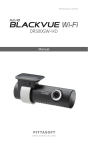
Lien public mis à jour
Le lien public vers votre chat a été mis à jour.